Kako postaviti SMPP server
Za postavljanje SMPP servera trebat će vam 20 minuta. Ova stranica pruža korake i potrebne informacije kako biste učinkovito dovršili ovaj postupak. Koristit ćemo Ozeki SMS Gateway. Na primjer, može se koristiti za održavanje kontakta s klijentima i zaposlenicima te za stvaranje naprednih IT rješenja, kao što su jednokratne lozinke, obavijesti o isporuci proizvoda ili podsjetnici za plaćanje. Ovaj vodič zahtijeva osnovno poznavanje SMS tehnologije. Dobit ćete neke vrijedne informacije i detaljne upute korak po korak.
Kako postaviti SMPP uslugu (Brzi koraci)
Za postavljanje SMPP usluge:
- Pokrenite Ozeki SMS Gateway
- Kreirajte novu SMS uslugu
- Odaberite SMPP SMS uslugu
- Navedite detalje SMS usluge
- Omogućite vezu SMPP SMS usluge
- Instalirajte SMPP korisnika
- Unesite podatke za prijavu SMPP korisnika
- Provjerite zapisnike
Instalirajte Ozeki SMS gateway
Da biste saznali kako možete postaviti Ozeki Installer, posjetite sljedeću stranicu: https://ozeki.hu/https://ozeki.hu/p_1001-how-to-install-ozeki-apps-on-windows.html. Ovaj vodič pruža opći uvod u instalaciju softvera Ozeki Installer, kao i postupak instalacije SMS Gatewaya.
Otvorite Napredni izbornik
Popis usluga možete pronaći u Naprednom izborniku Ozeki SMS Gatewaya. Pokrenite Ozeki SMS Gateway i potražite gumb Napredno koji se nalazi na alatnoj traci (Slika 1). Kliknite na njega da biste došli do popisa usluga, gdje možete brisati i kreirati nove.
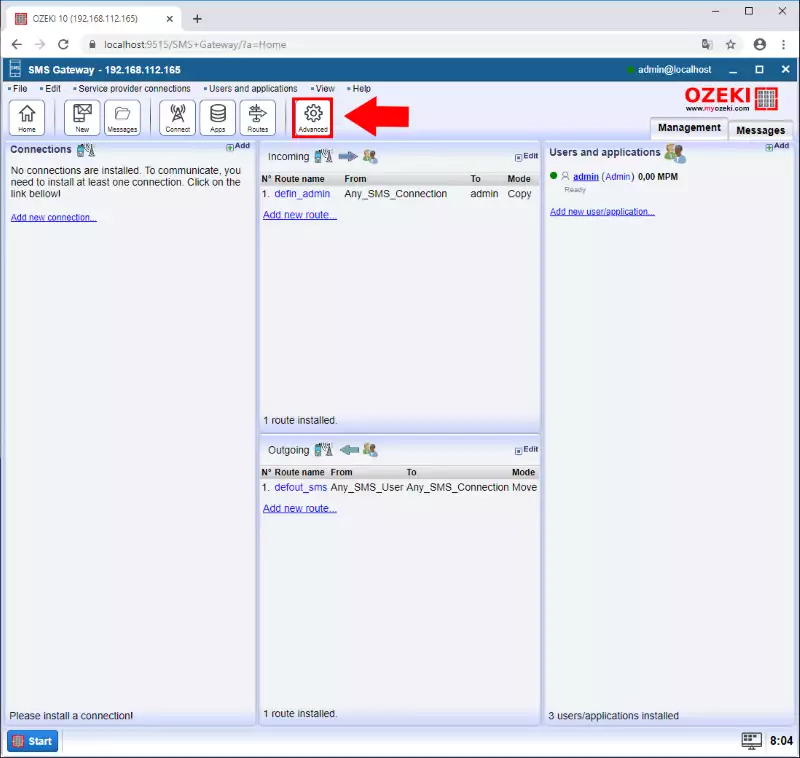
Kreirajte novu uslugu
Na popisu usluga potražite plavi gumb Kreiraj novu uslugu. Kliknite na njega i panel s detaljima usluge pojavit će se na desnoj strani ekrana (Slika 2). Odatle ćete vidjeti opcije o tome koju vrstu usluge želite kreirati. Ovaj put odaberite SMS uslugu. Kliknite na nju i nastavite sa sljedećim korakom.
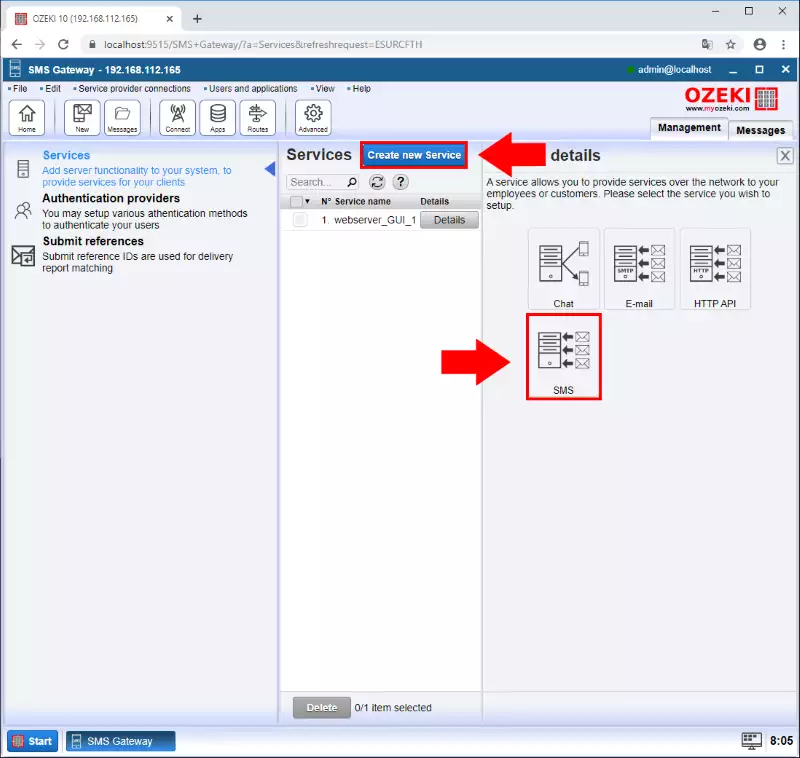
Odaberite SMPP uslugu
U sljedećem panelu možete odabrati koju vrstu SMS usluge želite kreirati. Imate tri opcije. CIMD2, SMPP i UCP. U ovom slučaju, odaberite SMPP. Kliknite na nju i nastavite s vodičem. (Slika 3)
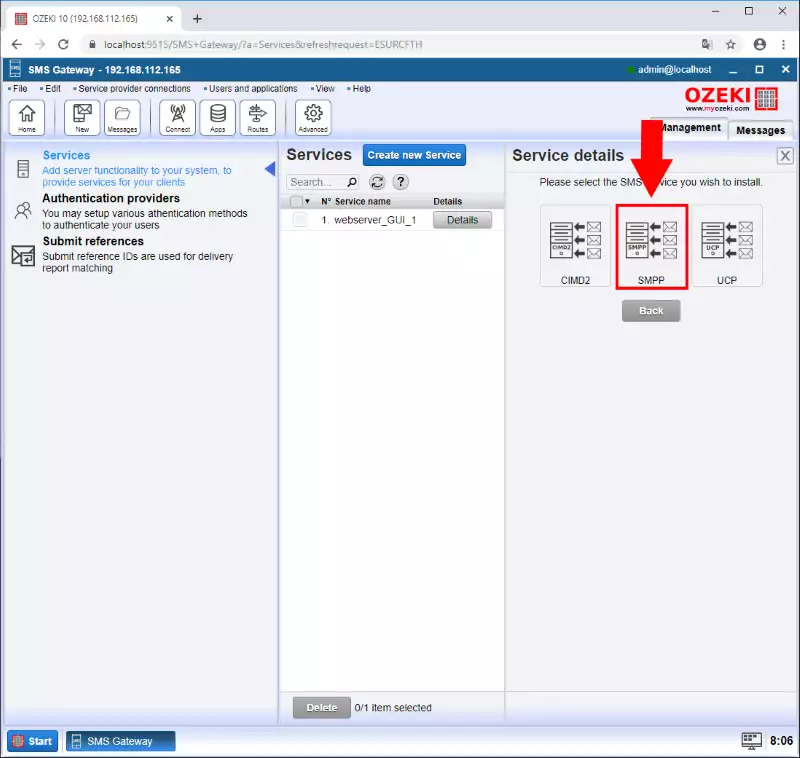
Navedite naziv i konfigurirajte vezu
Na ovoj stranici morate nazvati svoju uslugu. Odaberite naziv koji je prepoznatljiv radi lakše identifikacije kasnije. Ispod polja za unos naziva usluge možete pronaći okvir Detalji veze (Slika 4). Ovdje morate navesti ID sustava i broj porta za SMPP SMS uslugu. Imajte na umu da bi broj porta trebao biti 9550, a ID sustava OZEKISYSTEM. Kliknite gumb U redu kako biste dovršili izmjene.
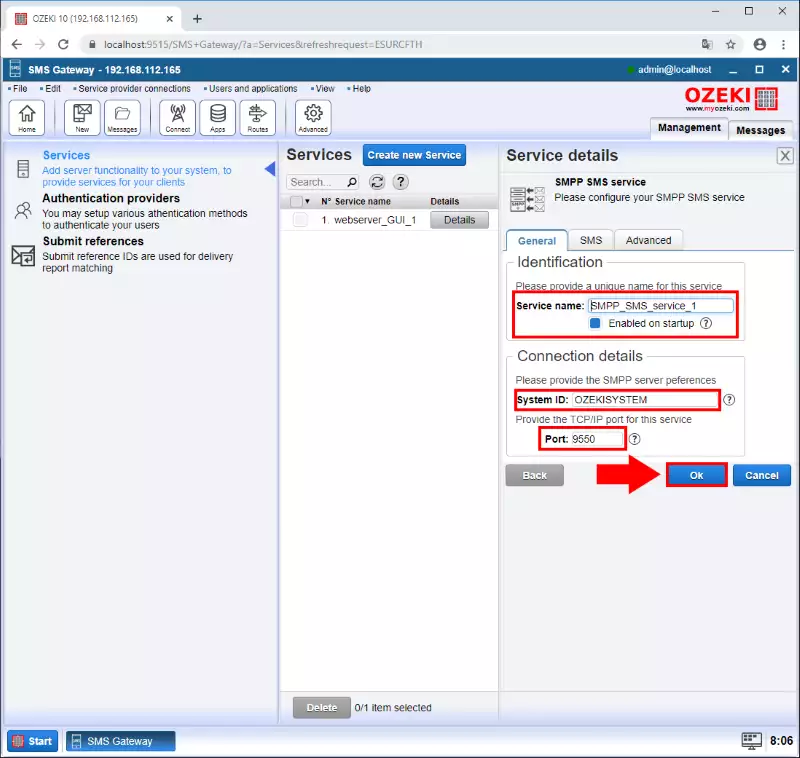
Kreirana usluga
Na Popisu usluga možete vidjeti sve kreirane usluge (Slika 5). Možete mijenjati detalje usluge, kreirati nove ili brisati postojeće usluge. Da biste omogućili uslugu, potražite prekidač Omogućeno. Ako je zelen, veza je aktivna i možete je početi koristiti.
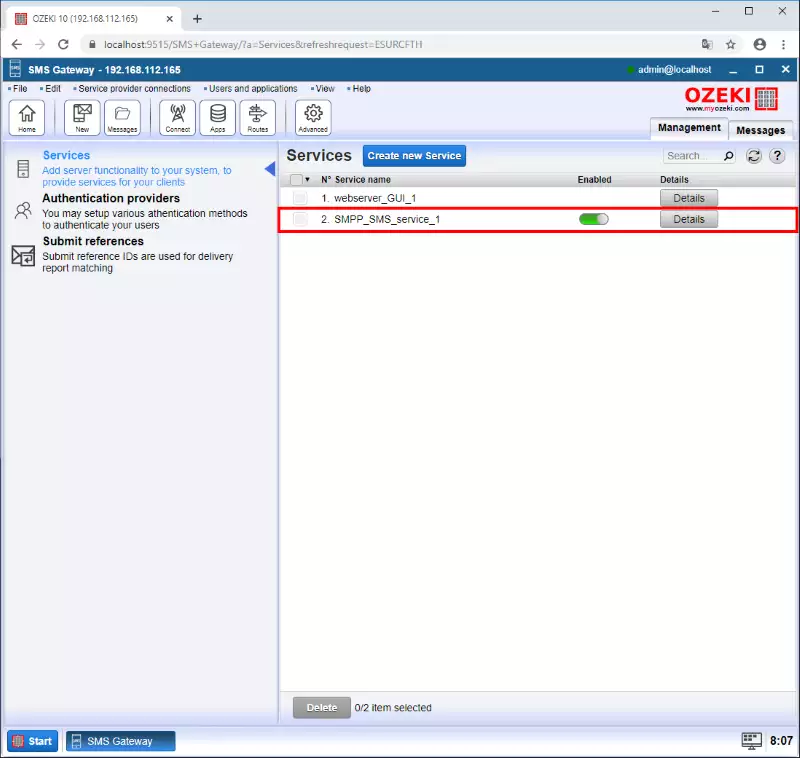
Kreirajte novog SMPP korisnika
Da biste koristili SMPP uslugu, morate kreirati SMPP korisnika. Da biste to učinili, kliknite gumb Dodaj novog korisnika/aplikaciju koji se nalazi na početnoj stranici Ozeki SMS Gatewaya. Nakon toga odaberite stavku SMPP korisnik s Popisa za instalaciju mrežnih korisnika. Kliknite gumb Instaliraj pored nje kako biste započeli postupak instalacije, kao što možete vidjeti na Slici 6.
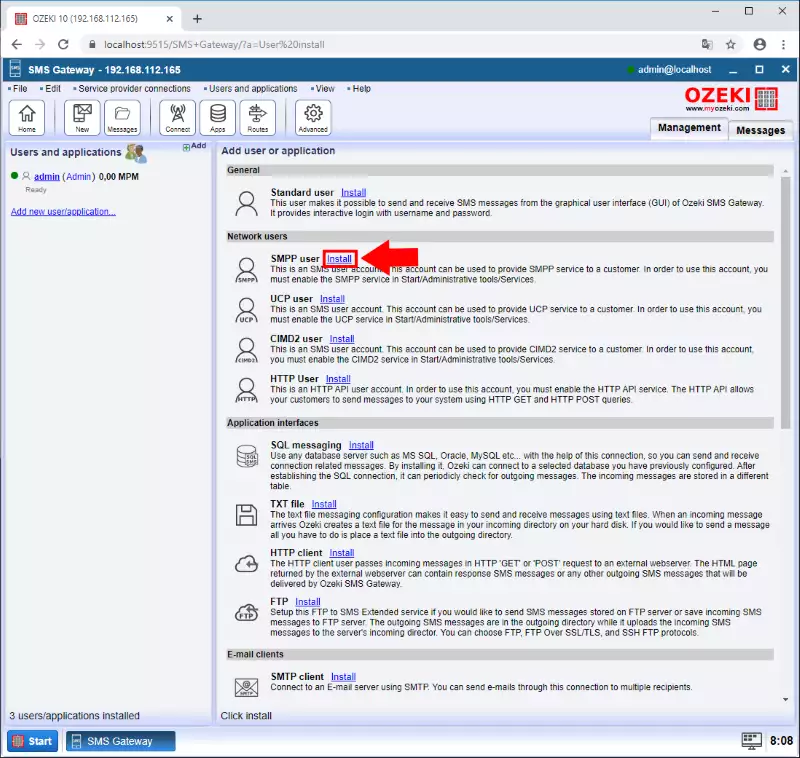
Navedite korisničko ime i lozinku korisnika
Za sigurnu vezu morate navesti korisničko ime i lozinku za prijavu u sustav. Koristite korisničko ime koje ćete pamtiti i lozinku koja je laka za pamćenje, ali teška za pogađanje. Nakon što završite, kliknite gumb U redu kako biste nastavili s vodičem (Slika 7).
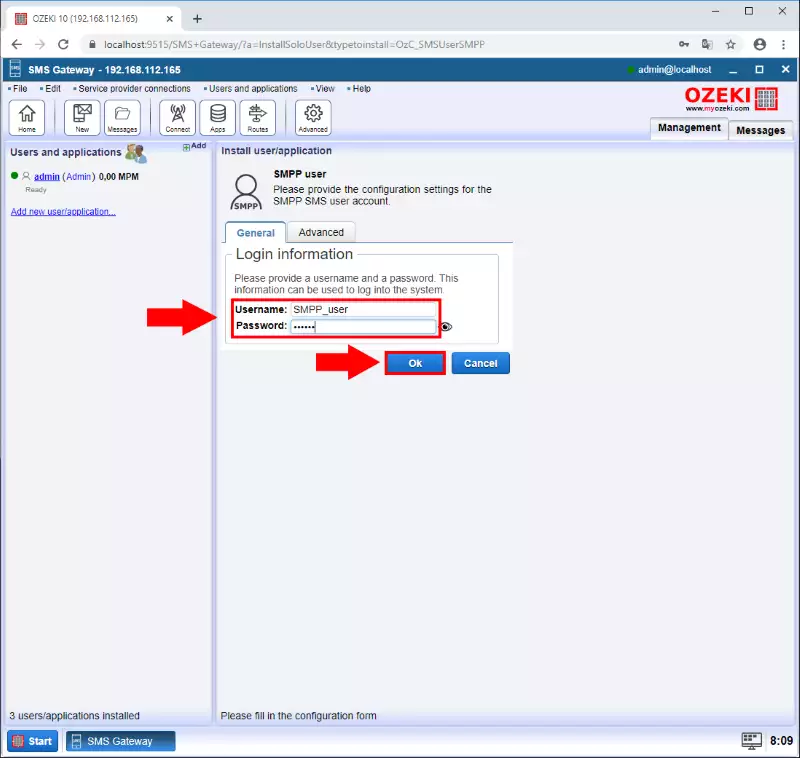
Kartica događaja
Na Kartici događaja moći ćete vidjeti sve zabilježene događaje na ovoj vezi. Kao što možete vidjeti na Slici 8, trenutno je prazna jer tek treba biti povezana s SMPP klijentom. Nakon nekog vremena, panel za događaje bit će pun informacija o zapisnicima.
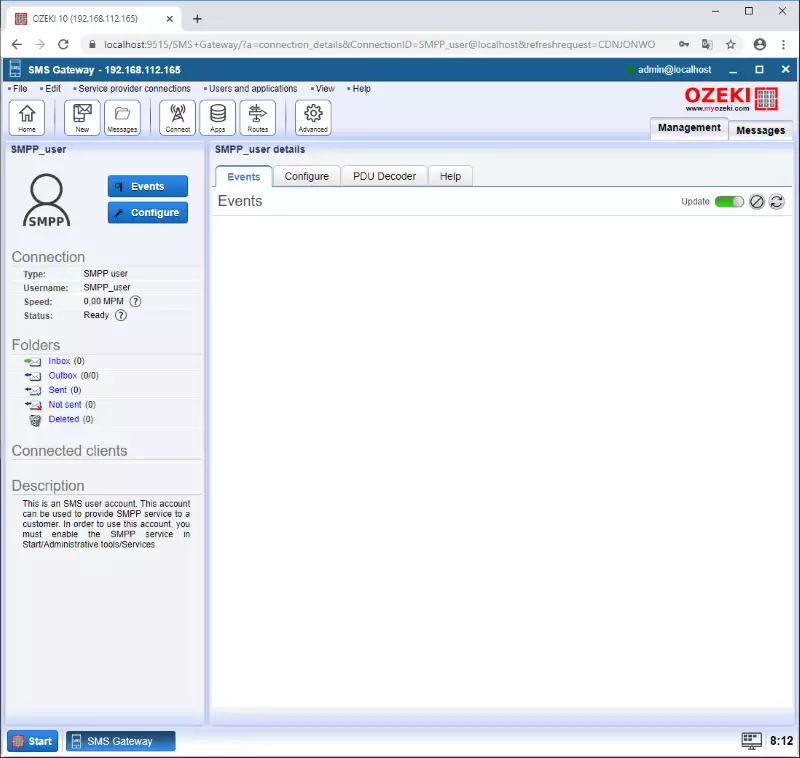
U kartici Korisnički događaji možete vidjeti zapis o uspješnoj prijavi. (Slika 9) Svaka linija zapisnika sadrži informacije o događaju. Zapisivanje je važno jer olakšava rješavanje grešaka i štedi vrijeme
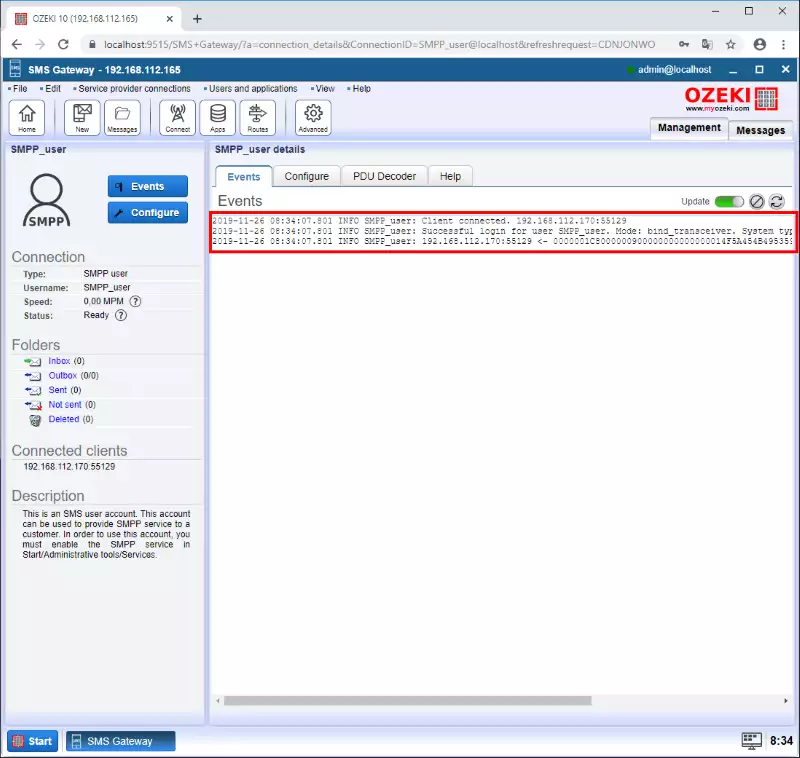
Provjerite zapisnike o primljenoj SMS poruci
Ako je veza i korisnik ispravno konfiguriran, u slučaju testne SMS poruke, vidjet ćete zapisnik prikazan na Slici 11. Sadrži tijelo poruke, vrijeme poruke i pošiljatelja. Svakako provjerite poruku u mapi Primljene poruke. (Slika 10)
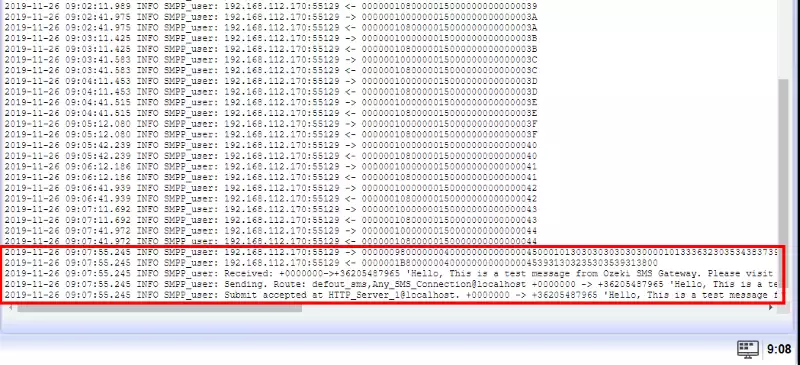
Često postavljana pitanja
Kako se višedijelne SMS poruke računaju u MPS ograničenju?
Ne brinite o dijeljenju dugih poruka! Višedijelna poruka se računa kao jedna poruka, bez obzira na to na koliko dijelova je podijeljena. To znači da vaša 20MPS licenca dopušta slanje 20 poruka u sekundi, čak i ako svaka poruka zahtijeva više dijelova. Na primjer, mogli biste poslati do 60 SMS poruka u sekundi s 20MPS licencom ako su sve vaše poruke podijeljene na 3 dijela.
Ako imam licencu visokog kapaciteta, ali pružatelj usluga ograničava maksimalni broj poruka u minuti, što mogu učiniti?
Iako vam licenca visokog kapaciteta dopušta slanje velikog broja poruka u minuti, neki pružatelji usluga nameću vlastita ograničenja. Da biste maksimalno iskoristili svoju mogućnost slanja, morate uzeti u obzir i svoju licencu i ograničenja pružatelja usluga.
Što je veza s pružateljem usluga?
Postoje dva glavna načina za povezivanje vašeg Ozeki SMS pristupnika s mobilnom mrežom:
- IP SMS veza (SMPP, CIMD2, UCP, HTTP): Koristi internet za izravno povezivanje s centrom za kratke poruke (SMSC) vašeg mobilnog pružatelja usluga.
- GSM modemska veza: Uključuje fizički GSM modem s SIM karticom spojen na vaše računalo, slično mobilnom telefonu.
- Više GSM modema: Povežite dodatne modeme za redundanciju ili korištenje različitih SIM kartica.
- Više IP SMS veza: Povežite se s različitim pružateljima usluga radi potencijalne uštede troškova.
- Kombinirane veze: Miješajte GSM modeme i IP veze za hibridni pristup.
- Usmjeravanje najnižih troškova: Šaljite poruke putem najisplativije veze na temelju odredišta ili tarifa pružatelja usluga.
- Rezervna veza: Osigurajte neprekinutu uslugu imajući sekundarnu vezu u slučaju kvara.
- Uravnoteženje opterećenja: Raspodijelite promet poruka na više veza kako biste povećali ukupni kapacitet slanja.
Što je korisnik?
Postoje dvije glavne vrste korisnika koji mogu slati SMS poruke putem vaše Ozeki SMS pristupnika licence:
- Uredski korisnik: To je tradicionalni korisnik koji komunicira s pristupnikom izravno putem softverskog sučelja.
- Klijentska aplikacija: To je softverski program, kao što je vaš tvrtkini financijski ili marketinški sustav, koji se povezuje s pristupnikom za slanje i primanje poruka.
U većini scenarija, "korisnik" se odnosi na klijentsku aplikaciju. Kada povežete svoje tvrtkine sustave (financije i marketing) putem zasebnih baza podataka, svaka veza se računa kao zaseban korisnik.
Broj korisnika ne ograničava broj mobilnih telefona na koje možete slati poruke. Jedan korisnik (kao što je vaš financijski sustav) može slati poruke velikom broju primatelja.
